- Outlook 이메일이 사라지면 작업과 프로젝트가 영향을받습니다.
- 고맙게도 전문 소프트웨어를 사용하여 잃어버린 이메일을 검색 할 수 있습니다.
- 이전 메일 기록을 내보내고 이전 이메일 데이터도 가져와야합니다.
- Outlook에는 메일 복구 기능도 있으므로이 기능도 사용해보십시오.
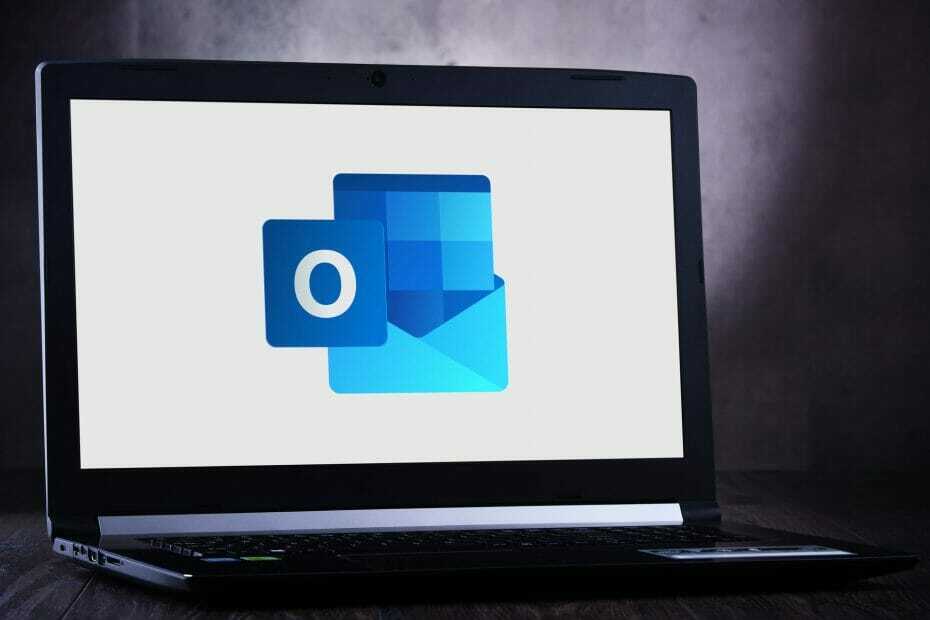
이메일은 삭제, 손상, 바이러스 감염, 소프트웨어 오류 또는 단순히 손실과 같은 여러 가지 이유로 사라질 수 있습니다. 이 이메일 검색 자 즉시 사용할 수 있도록 안전하고 오류가없는 상태로 다시 제공합니다. 너는 할 수있을 것이다:
- Outlook에서 영구적으로 삭제 된 데이터 복원
- 이메일 복구, 연락처, 첨부 파일, 캘린더, 작업, 메모
- 액세스 불가능, 손상, 암호화, 분실 – 모두 되 찾으십시오!
이 이메일 검색자가 다시 가져옵니다.
당신에게 안전하고 오류없는
Outlook 2010받은 편지함을 방금 열었고 지난 8 일 동안의 메시지 만 있습니다. 내 이메일이 갑자기 사라진 위치와 다시 사라지는 것을 방지하는 방법을 알고 싶으십니까?
비슷한 상황에 직면하고 있습니까? 시야 이메일이 사라 졌습니까? 걱정하지 마세요. 문제를 해결하고 모든 메일을 원래 상태로 되 돌리는 방법이 있습니다.
일반적으로 Outlook 전자 메일이 사라진 경우 설정의 구성, 계정 비활성, Outlook에 설정된 전자 메일 규칙 및 이메일 삭제 된 폴더로 이동했습니다.
물론 더 어두운 시나리오에서는 계정이 해킹되어 이메일이 삭제되었거나 대화 스레딩 기능이 켜져있을 수 있습니다.
이 경우 Outlook 암호를 복구하는 방법을 확인하고 필요한 모든 보안 조치를 취하는 것이 좋습니다.
그러나 Outlook.com으로 업그레이드하는 경우 업그레이드는 새 인터페이스에 대한 사용자 인터페이스에서만 이루어 지므로 이메일은받은 편지함에 남아 있어야합니다.
Outlook 이메일이 사라지는 문제를 해결하려면 아래 단계를 시도하십시오.
받은 편지함이 갑자기 비어있는 경우 Outlook을 어떻게 수정할 수 있습니까?
- 전문 소프트웨어를 사용하여 이메일 검색
- 이전 메일 기록 내보내기
- 새 Outlook 프로필 만들기
- 이전 이메일 가져 오기
- 삭제 / 분실 된 이메일 복구 기능 사용
- 모든 필터 /보기 지우기
- 고급 검색 사용
- 필터링 옵션 변경
- 다른 프로그램이 Outlook에서 메시지를 삭제하도록 허용하지 않음 옵션 활성화
1. 전문 소프트웨어를 사용하여 이메일 검색
모든 유형의 데이터를 지원하는 신뢰할 수있는 소프트웨어를 사용하여 Outlook 이메일을 복구 할 수 있습니다. 하드 드라이브 및 저장 시스템.
Stellar Data Recovery는 손실 된 이메일 파일, 문서, 비디오 등을 검색하는 사용하기 쉬운 도구입니다. 더 이상 실수로 데이터를 잃지 않을 것입니다.
복잡한 스캔 후 FAT32, NTFS 또는 ExFAT 파일 시스템으로 포맷 된 최첨단 4K 드라이브에서 복구를 수행하고 결과에 대한 깔끔하고 직관적 인보기를 제공합니다.
또한 스캔 저장 옵션 스캔 정보를 저장하고 나중에 편리한 시간에 복구 프로세스를 재개 할 수 있습니다.

스텔라 데이터 복구
Stellar Data Recovery 덕분에 몇 초 안에 Outlook 이메일을 복구하십시오!
2. 이전 메일 기록 내보내기
- 열다 시야.
- 딸깍 하는 소리 파일 그리고 선택 열기 및 내보내기.
- 딸깍 하는 소리 수입 수출.

- 고르다 파일로 내보내기.
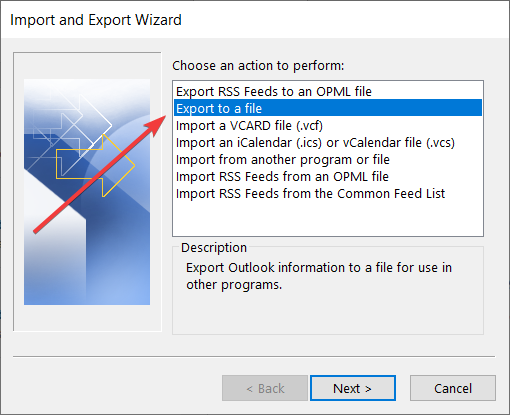
- 고르다 Outlook 데이터 파일 (.pst).

- 이메일 계정을 선택하십시오.
- 안전하게 하다 하위 폴더 포함 확인하고 클릭 다음.
- 딸깍 하는 소리 검색.
- 위치를 선택하고 파일 이름을 지정합니다.
- 딸깍 하는 소리 끝.
3. 새 Outlook 프로필 만들기
- 시작을 클릭하고 제어판.
- 딸깍 하는 소리 보기 그리고 선택 큰 아이콘.
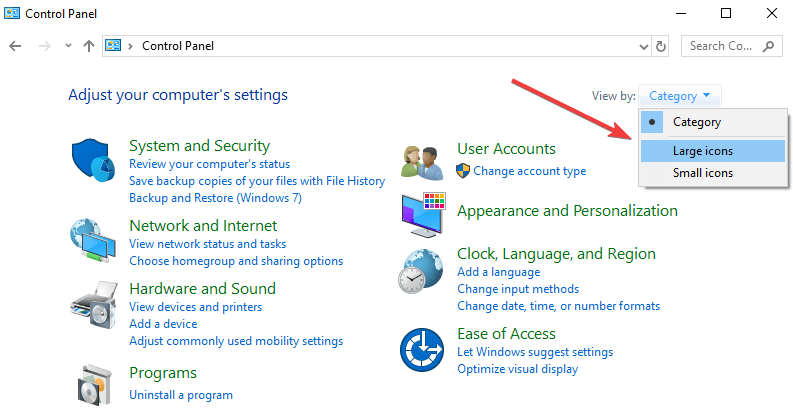
- 딸깍 하는 소리 우편.
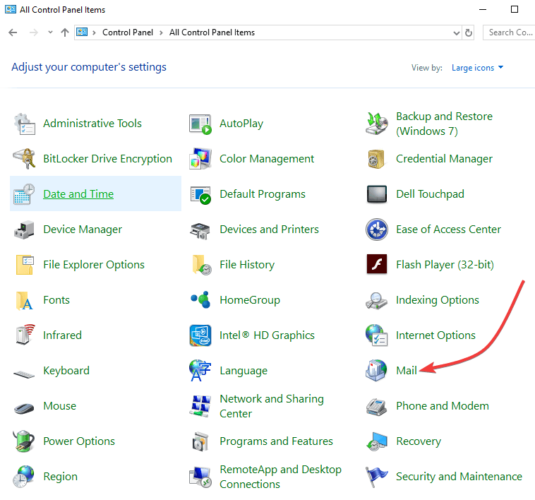
- 그런 다음 더하다.
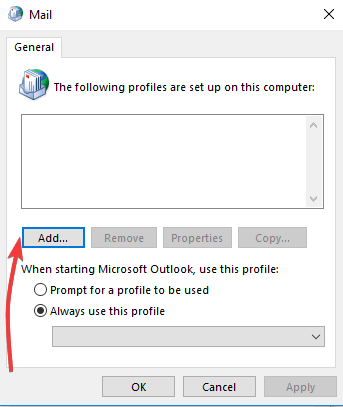
- 고르다 새 프로필 만들기.
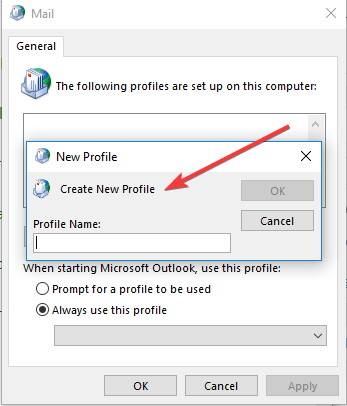
- Outlook 마법사를 사용하여 이메일 주소와 암호를 사용하여 새 계정을 구성합니다.
4. 이전 이메일 가져 오기
- 새로운 열기 시야 계정.
- 딸깍 하는 소리 파일 그리고 선택 열기 및 내보내기.
- 딸깍 하는 소리 수입 수출.

- 다른 프로그램 또는 파일에서 가져 오기를 선택합니다.
- 딸깍 하는 소리 다음.
- 고르다 Outlook 데이터 파일 (.pst)

- 딸깍 하는 소리 다음.
- 딸깍 하는 소리 검색. 저장 한 위치에서 PST 파일을 찾습니다 (솔루션 1에서).
- 다음과 같은 메시지를 받으면 모든 폴더가 최신 상태입니다. 그러면 프로세스가 완료됩니다.
이것이 성공하면 누락 된 모든 Outlook 전자 메일이 모든 장치에 나타납니다.
이메일 추출기가 필요하십니까? 덕분에 프로가 되세요 이메일 주소를 수집하는 최고의 소프트웨어 목록.
Outlook에서 이러한 문제가 정기적으로 발생하는 경우 다른 이메일 클라이언트로 전환하는 것이 좋습니다. Mailbird를 사용해보십시오.
이 앱은 현재 최고의 이메일 클라이언트 앱이며 여러 계정을 관리하는 데 유용합니다.
또한 이메일을 정렬하는 데 도움이되는 여러 아카이브 및 기타 목록을 만들 수 있으며 이메일이 사라지지 않도록 보호 할 수 있습니다.
⇒ Mailbird 받기
5. 삭제 / 분실 된 이메일 복구 기능 사용
이 도구는 분실 한 이메일을 복원 할 수 있지만 날짜 범위를 선택할 수있는 옵션은 없습니다. 복원 할 이메일 수에 관계없이 시스템이 복원 할 수있는만큼의 이메일을 받게됩니다. 날짜.
다시 말하지만 이메일이 모두 복구된다는 보장은 없습니다.
실수로 Outlook에서 이메일을 삭제 한 경우 지운 편지함 또는 정크 메일 폴더에 있거나 삭제 된 항목 폴더를 비운 후에도 복구 할 수 있습니다.
특히 중요한 정보가있는 경우 삭제 된 Outlook 이메일을 포기하기 전에 복구하는 것이 좋습니다.
방법을 모르십니까? 여기에 삭제 / 보관 된 Outlook 메시지 복구에 대한 포괄적 인 가이드.
Outlook 이메일이 사라 졌을 때 메시지를 복구하는 방법 :
- 왼쪽 창에서 지운 편지함 폴더 또는 정크 메일 폴더를 선택합니다.
- 복구하려는 메시지를 선택하고 다시 덮다.
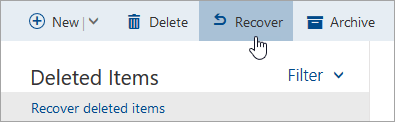
- 복구하려는 메시지를 선택하고 정크 아님.
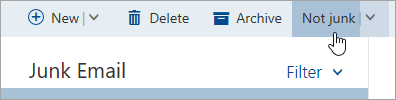
- 항목을 찾을 수없는 경우 삭제 된 아이템 폴더, 확인 복구 가능한 항목 폴더.
- Outlook.com 창의 왼쪽 창에서 삭제 된 아이템 폴더.
- 메시지 목록 상단에서 삭제 된 항목 복구.
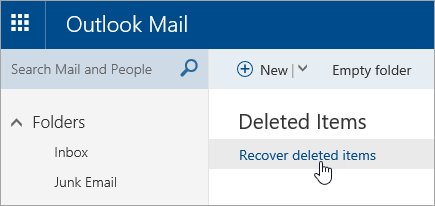
- 복구하려는 항목을 선택하고 선택하십시오. 다시 덮다.
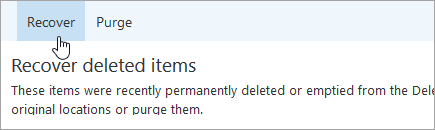
- 고르다 확인.
지운 편지함 폴더에서 삭제 된 메시지는 복원 할 수 없습니다. 복구 된 항목은 가능한 경우 원래 폴더로 복원되지만 원래 폴더가없는 경우 복구 된 항목은 다르게 복원됩니다.
메시지는받은 편지함으로, 일정 항목은 일정으로, 연락처는 연락처 폴더로, 작업은 작업 폴더로 이동합니다.
Outlook의 삭제 된 항목에 대한 기타 참고 사항 :
- 30 일 이내에 지운 편지함 폴더에서 제거 된 항목을 복구 할 수 있습니다.
- 14 일 후에는 이메일이 정크 메일 폴더에서 자동으로 제거되며 복구 할 수 없습니다.
- 복구하려는 메일이 표시되지 않으면 영구적으로 삭제되었을 수 있습니다. 자녀 계정에서 삭제 된 메시지도 복구 할 수 없습니다.
- 365 일에 한 번 이상 로그인하여 계정을 활성 상태로 유지하십시오. 그렇지 않으면 계정이 삭제되고 복구 할 수 없습니다.
6. 모든 필터 /보기 지우기
- 열다 시야.
- 클릭 전망 탭.
- 클릭 설정보기.
- 아래에 필터 탭에서 필터가 적용되었는지 확인하십시오.
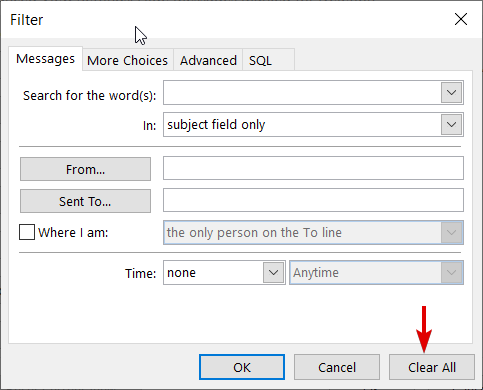
- 그렇다면 클릭하십시오 모두 지우기.
Outlook 이메일이 사라진 문제가 지속되면 현재보기를 재설정하고 클릭하여 모든 이메일이 나타나는지 확인합니다. 전망>설정보기>현재보기 재설정.
7. 고급 검색 사용
- Outlook 계정에 로그인하고 받은 편지함.
- 왼쪽 상단 창에서 검색.
- 딸깍 하는 소리 고급 검색. 가능한 한 많은 필드를 작성하십시오.
- 틱 이메일에 첨부 파일이있는 경우 첨부 파일 있음 상자.
- 딸깍 하는 소리 검색.
8. 필터링 옵션 변경
- 리본에서 전망.
- 에서 현재보기 영역, 클릭 설정보기.
- 딸깍 하는 소리 필터을 클릭 한 다음 특정 메시지를 필터링 할 수있는 선택 사항이 있는지 다음 탭을 검토합니다. 과제, 더 많은 선택 사항 및 많은.
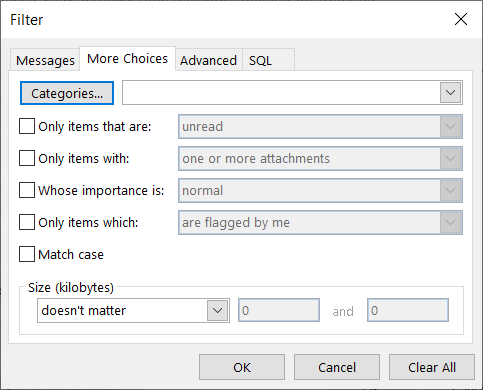
9. 특정 Outlook 옵션 활성화
- 사서함에서 기어 상.
- 고르다 추가 메일 설정.
- 찾기 계정 관리
- 고르다 POP 및 다운로드 된 메시지 삭제.
- 확인하십시오 다른 프로그램이 Outlook에서 메시지를 삭제하지 못하도록합니다. 옵션이 선택되었습니다.
- 딸깍 하는 소리 저장. 또한 옵션이 항상 서버에 메시지 사본을 남겨 둡니다. 메일 프로그램에 다운로드 한 후받은 편지함에서 이메일을 영구적으로 삭제하지 않으려면이 선택됩니다.
데이터가 중요한 경우 특히 데이터가 클라우드에 있고 사용자가 제어 할 수없는 경우 백업해야합니다.
이 작업을 수행 할 수있는 전용 도구를 얻으려면 다음을 확인하십시오. 사용할 최고의 무료 및 유료 이메일 백업 소프트웨어 목록.
이러한 솔루션 중 하나를 사용하여 Outlook에서 모든 이메일을 다시 받았습니까? 아래에 댓글을 남겨주세요.
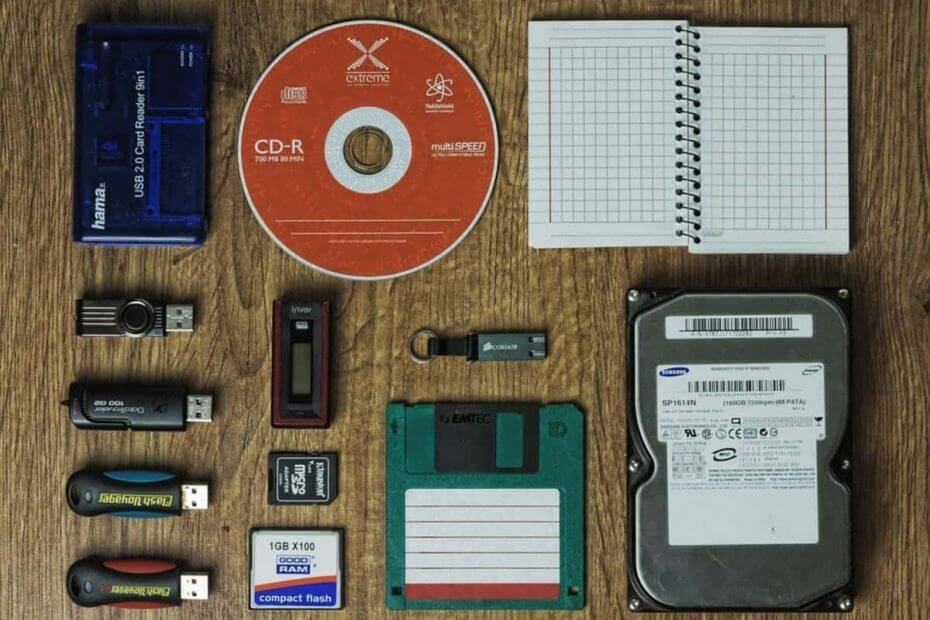
![구매할 최고의 CCTV 서버 [2021 가이드]](/f/4f55d2933c2cd6e77809438e5fa67144.jpg?width=300&height=460)